php Xiaobian Strawberry が、Mac コンピューターで WeChat を使用して友達を送信する方法を教えます。次の簡単な手順を通じて、Mac で素晴らしい瞬間を簡単に共有できます: まず、Safari ブラウザを開いて WeChat Web バージョンにログインし、次に「モーメント」アイコンをクリックし、写真またはテキストをアップロードすることを選択し、その後「公開」をクリックします。編集。このようにして、Mac でモーメントをすばやく簡単に送信し、自分の生活のあらゆる部分を友達と共有することができます。
ステップ 1: WeChat を開いた後、左側の [モーメント] ボタンをクリックします。
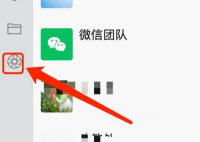
ステップ2: 次に、右上のカメラボタンをクリックします。
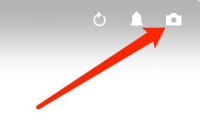
ステップ 3: 送信するテキストの内容を入力します。

ステップ 4: 次に、視聴できるユーザーをクリックします。
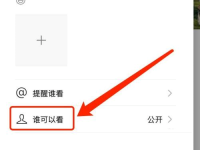
ステップ 5: ポップアップ ボックスで、表示される条件を選択し、[OK] をクリックします。

ステップ 6: 最後に、「公開」ボタンをクリックします。
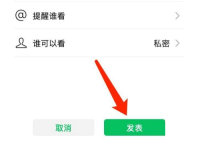
以上がMac の WeChat でモーメントに投稿する方法 - Mac の WeChat でモーメントに投稿する方法の詳細内容です。詳細については、PHP 中国語 Web サイトの他の関連記事を参照してください。
 Macのフォルダーをパスワード保護する方法:究極のガイドApr 23, 2025 am 11:36 AM
Macのフォルダーをパスワード保護する方法:究極のガイドApr 23, 2025 am 11:36 AMMacのデジタル宝物の保護:パスワード保護フォルダーとファイルのガイド 今日のデジタル時代では、一見安全な環境であっても、重要なファイルを保護することが最重要です。 このガイドには、パスワードプロテートのいくつかの方法が提供されます
![Macに白黒を印刷する方法[3メソッドプリセットトリック]](https://img.php.cn/upload/article/001/242/473/174537895376850.jpg?x-oss-process=image/resize,p_40) Macに白黒を印刷する方法[3メソッドプリセットトリック]Apr 23, 2025 am 11:29 AM
Macに白黒を印刷する方法[3メソッドプリセットトリック]Apr 23, 2025 am 11:29 AMこのガイドは、すぐに利用可能なアプリケーションといくつかの便利なヒントを使用して、Macに白黒ドキュメントを簡単に印刷する方法を示しています。 カラフルなバンドの商品を専門とする夫の印刷ビジネスは、白黒に依存しています
 コンピューターでGmail Darkモードの使用方法Apr 23, 2025 am 11:14 AM
コンピューターでGmail Darkモードの使用方法Apr 23, 2025 am 11:14 AMダークモードは、デジタルの世界ですべて怒りです。 オペレーティングシステムとアプリはそれを受け入れており、Gmailも例外ではありません。このガイドは、デスクトップ、iOS、およびAndroidでGmailのダークモードを有効にする方法を示し、本当に没入型の代替品を提供します
 iCloudストレージをキャンセルしてデータを保持する方法 - SetAppApr 23, 2025 am 11:09 AM
iCloudストレージをキャンセルしてデータを保持する方法 - SetAppApr 23, 2025 am 11:09 AMiCloudストレージ管理:包括的なガイド 単一のAppleデバイスがあっても、iCloudの毎日の利点は否定できません。 これはAppleのエコシステムの中核であり、デバイス全体でサードパーティアプリをシームレスに同期し、手頃なストレージ、デバイスTraを提供します
 Macos Big Surの問題とそれらを修正する方法Apr 23, 2025 am 10:30 AM
Macos Big Surの問題とそれらを修正する方法Apr 23, 2025 am 10:30 AMMacOS Big Sur(MacOS 11):一般的な問題と解決策のトラブルシューティング 2020年11月にリリースされたMacOS Big Surは、Appleのオペレーティングシステムにとって重要な設計オーバーホールを示しました。 主要なアップグレードですが、いくつかの既知の問題も導入しました。このg
 10の最高のYouTubeの代替品が試され、テストされましたApr 23, 2025 am 10:01 AM
10の最高のYouTubeの代替品が試され、テストされましたApr 23, 2025 am 10:01 AMYouTubeを超えて:探索する10のエキサイティングなビデオプラットフォーム YouTubeは最高の統治ですが、その広大さは時々圧倒的に感じることがあります。 この投稿では、10の説得力のある選択肢を探ります。それぞれがユニークな視聴体験とコンテンツの焦点を提供します。 準備します
 MacでInstagramの写真をダウンロードする方法 - SetAppApr 23, 2025 am 09:56 AM
MacでInstagramの写真をダウンロードする方法 - SetAppApr 23, 2025 am 09:56 AMInstagram:画像のダウンロードと管理の完全なガイド 2010年の発売以来、Instagramはすぐに最も影響力のあるソーシャルメディアプラットフォームになりました。主に写真やビデオに基づいた視覚的な特徴は、非常に魅力的で閲覧しやすいです。 2016年、Instagramは元々Snapchatによって発売された「ストーリー」機能を追加し、時間の感度を利用するため、Instagramへの依存をさらに悪化させました(24時間後にストーリーは消えます)。 全体として、Instagramの影響力は高まっています。現在、友人とのつながりを維持し、有名人をフォローし、創造性を表現し、他の人の作品からインスピレーションを得るのに最適なプラットフォームです。しかし、あなたがそれにつまずいたら、
 Macにアラームを設定できますか? MacBook Air/Proにそれを置く方法は?Apr 23, 2025 am 09:42 AM
Macにアラームを設定できますか? MacBook Air/Proにそれを置く方法は?Apr 23, 2025 am 09:42 AMMacコンピューターには目覚まし時計機能が付属していますか? Macコンピューターアラームをセットアップする方法は? はい、最新のMacOSシステムには目覚まし時計アプリケーションが付属しています。 Mac Computerアラームをセットアップするには、アイコンをクリックして[開く]を選択します。古いMacOSシステムには他の選択肢があります。 Macにアラームを設定する方法は? MacコンピューターがMacOS Venturaを実行しているか後で実行している場合、アラームのセットアップは非常に簡単です。組み込みのアラームアプリを起動し、ウィンドウの上部にあるアラームをクリックして、思い出させる必要がある時間と翌日を設定します。 [保存]をクリックします。 1. Apple Clockアプリを使用します Macos Ventura以降の場合、アラームまたはタイマーの設定が最も簡単です


ホットAIツール

Undresser.AI Undress
リアルなヌード写真を作成する AI 搭載アプリ

AI Clothes Remover
写真から衣服を削除するオンライン AI ツール。

Undress AI Tool
脱衣画像を無料で

Clothoff.io
AI衣類リムーバー

Video Face Swap
完全無料の AI 顔交換ツールを使用して、あらゆるビデオの顔を簡単に交換できます。

人気の記事

ホットツール

ドリームウィーバー CS6
ビジュアル Web 開発ツール

WebStorm Mac版
便利なJavaScript開発ツール

VSCode Windows 64 ビットのダウンロード
Microsoft によって発売された無料で強力な IDE エディター

SublimeText3 Mac版
神レベルのコード編集ソフト(SublimeText3)

MantisBT
Mantis は、製品の欠陥追跡を支援するために設計された、導入が簡単な Web ベースの欠陥追跡ツールです。 PHP、MySQL、Web サーバーが必要です。デモおよびホスティング サービスをチェックしてください。






